Содержание
Добрый час! Хочу вам рассказать о том, как сделать регенерацию миниатюр на сайте WordPress. Пересоздать существующие и удалить старые для освобождения места на сервере. А поможет нам в этом плагин Regenerate Thumbnails.
Плагин Regenerate Thumbnails
Для чего может понадобиться пересоздание миниатюр? Например, вы сменили тему сайта. Их тысячи. Рано или поздно установленная тема WordPress может надоесть. Появляются новые, более усовершенствованные.
Тогда при смене дизайна вы можете установить плагин Regenerate Thumbnails. И легко обновить все миниатюры или выборочно. Пользоваться им совсем не сложно. Правда, процесс регенерации может занять некоторое время.
К тому же, вы сможете освободить место на диске, удалив старые миниатюры. Размеры которых не зарегистрированы. Давайте подробнее рассмотрим эти моменты.
Regenerate Thumbnails - регенерация миниатюр на сайте
Итак, для начала нам нужно установить плагин Regenerate Thumbnails. Это делается стандартным способом из панели управления. Плагины → Добавить новый. Нашли, установили и активировали.
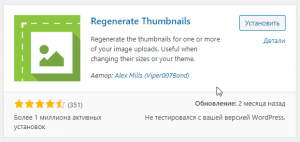
Появится плагин в разделе Инструменты. Теперь необходимо зайти в его настройки. Открываем и видим такое окно.
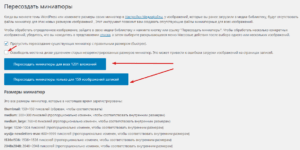
Здесь можно отметить 2 опции. Либо одну из двух:
- Пропустить пересоздание существующих миниатюр с правильным размером (быстрее).
- Освободить место на диске удалением старых незарегистрированных размеров миниатюр. Это может привести к ошибкам загрузки изображений на страницах записей.
А ниже находятся 2 кнопки:
- Пересоздать миниатюры для всех изображений.
- Или только для определённого количества (как правило, это обложки статей).
У себя я отметила обе опции и совершила регенерацию. Ошибок не произошло. Но к этому нюансу вернёмся в рекомендациях. Вы же у себя выбираете действия, исходя из ваших потребностей.
После нажатия кнопки можно наблюдать пересоздание миниатюр в журнале. Для этого потребуется некоторое время, в зависимости от выбранного режима обновления.
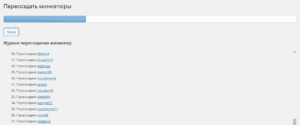
После процедуры можете вернуться на главную страницу настроек. И посмотреть список зарегистрированных миниатюр на сайте. Таким образом, вы прикинете, для каких целей используется каждая.
Выборочное пересоздание миниатюр
Если массовая регенерация вас не устраивает, тогда переходим к выборочному пересозданию миниатюр. Для этого заходим в библиотеку медиафайлов в режиме списка. Это кнопка слева вверху.
Далее отмечаем галочками необходимые миниатюры. Сверху разворачиваем вкладку "Действия". И нажимаем "Пересоздать миниатюры". А если нужно обновить только одну, то наводим курсор и жмём соответствующую кнопку, как показано на скриншоте.
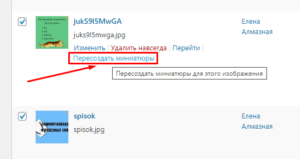
Рекомендации
Для того, чтобы после процесса пересоздания миниатюр не возникло неприятных последствий, перед запуском сделайте резервную копию сайта. Но в то же время, не надо бояться этого плагина.
Случаи неполадок замечены, но их очень мизерный процент. Тем более, при установке вы можете заметить объявление о том, что с вашей версией плагин Regenerate Thumbnails протестирован не был.
Но это вовсе не означает, что он не будет работать. Впрочем, такие предусмотрительные меры рекомендуется учитывать при любых изменениях и обновлениях на сайте. Мало ли что законфликтует.
Ну а после завершения процесса сразу проверьте, корректно ли отображаются страницы и статьи. Если произошла поломка, вы сможете легко восстановить сайт из резервной копии. Всё прошло удачно? Тогда плагин Regenerate Thumbnails можно деактивировать и удалить, если больше в нём нет потребности.
 Веб Остров
Веб Остров